Samsung GT-I8000 User Manual [hu]

GT-I8000
Felhasználói
kézikönyv
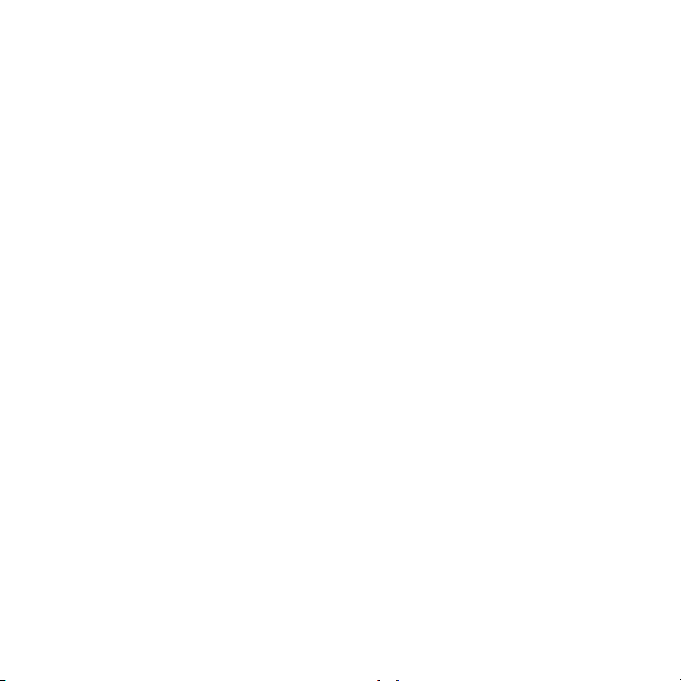
Fontos tudnivalók
Ha információkra, útmutatókra vagy ötletekre van szüksége, hogy jobban
megismerje a telefonját, íme néhány lehetőség:
•
Súgórendszer
beágyazott kereshető súgórendszer elmagyarázza a különféle
programok és szolgáltatások használatát.
•
Bővített használati útmutató
a Samsung webhelyén megtalálja a bővített használati útmutatót
(Extended Usage Guide) az Adobe Acrobat programmal olvasható .pdf
formátumban. Ezt az internethez kapcsolódva is megtekintheti, vagy –
ha úgy kényelmesebb – letöltheti és kinyomtathatja. A bővített használati
útmutató haladó szintű felhasználóknak szóló ötleteket tartalmaz, és
részletesen ismerteti a készülék funkcióit. A fájl megtekintéséhez
telepítenie kell az Adobe Reader vagy az Adobe Acrobat programot,
amelyek közül az előbbit ingyen letöltheti a Adobe webhelyéről
(www.adobe.com).
•
Felhasználói kézikönyv
Önnek a készülék funkcióinak és szolgáltatásainak megismerésében.
Részletes információkkal szolgál a Samsung-szoftverekről és azok
funkcióiról, valamint a készülék használatára és karbantartására
vonatkozó ötleteket is találhat benne. A használati utasításban nem
tárgyalt témakörökkel kapcsolatban olvassa el a fent említett beépített
súgót.
(a készüléken) – a készülék súgót is tartalmaz. Ez a
(csak Angol nyelven, az interneten) –
(nyomtatott) – ez a használati utasítás segít
2
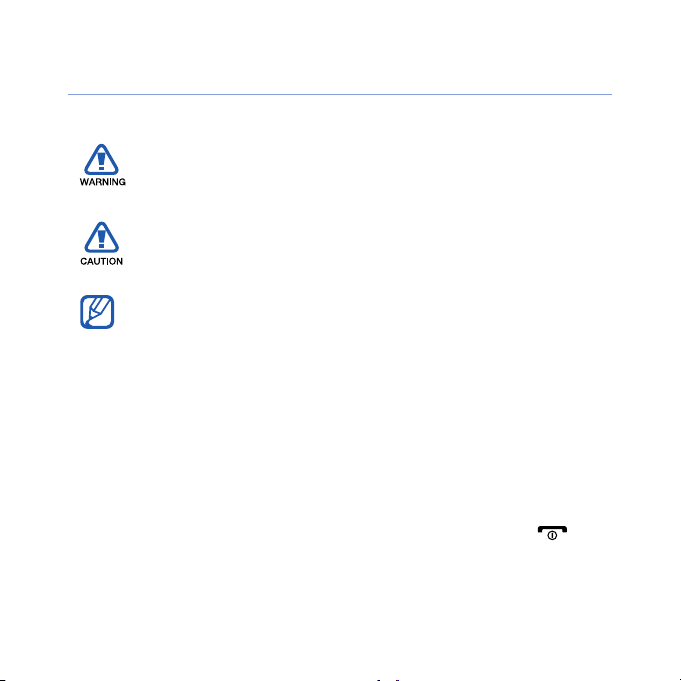
Az utasításban szereplő jelölések
Mielőtt hozzáfogna, ismerkedjen meg a kézikönyvben használt ikonokkal
:
X
>
[ ]
Figyelmeztetés
amelyek az Ön vagy mások sérülését okozhatják
Fokozott figyelem
amelyek az Ön készüléke vagy más készülékek károsodását
okozhatják
Megjegyzés
információk
Lásd
– kapcsolódó tudnivalókat tartalmazó oldalak, például:
X
12. o. (jelentése: "lásd a 12. oldalon")
Ezt követően
menüopciók kiválasztásának a sorrendje, például:
Érintse meg a
válassza az
Szögletes zárójel
(jelentése: a Hívásbefejező/Bekapcsoló gomb)
– olyan helyzetekre hívja fel a figyelmet,
– olyan esetekre hívja fel a figyelmet,
– jegyzetek, használati tanácsok és kiegészítő
– egy adott lépés végrehajtásához szükséges
Start
→
Beállítások
Start
, majd válassza az
– a készülék billentyűi, például: [ ]
menüpontot (jelentése:
Beállítások
)
3

Szerzői jogok és védjegyek
A készülék részét képező technológiákra és termékekre vonatkozó jogok
tulajdonosai:
• A termék a MS, a Microsoft Corporation egyik leányvállalata által
engedélyezett programot tartalmaz. A Microsoft a Microsoft Corporation
regisztrált védjegye, a Microsoft nevet viselő programok a Microsoft
Corporation regisztrált védjegyes termékei.
• A Java™ a Sun Microsystems, Inc. védjegye.
• A Bluetooth® a Bluetooth SIG, Inc. világszerte bejegyzett védjegye –
Bluetooth QD ID: B015224.
•A Wi-Fi®, a Wi-Fi CERTIFIED logó és a Wi-Fi logó a Wi-Fi Alliance
bejegyzett védjegye.
•A DivX® a DivX, Inc. bejegyzett védjegye, és licenc alapján használjuk.
•
és
és WOW HD technológiákat az SRS Labs, Inc. lincece alapján használjuk.
• XTRA a Qualcomm, Inc. bejegyzett védjegye.
az SRS Labs, Inc. bejegyzett védjegyei. A CS fülhallgató
4
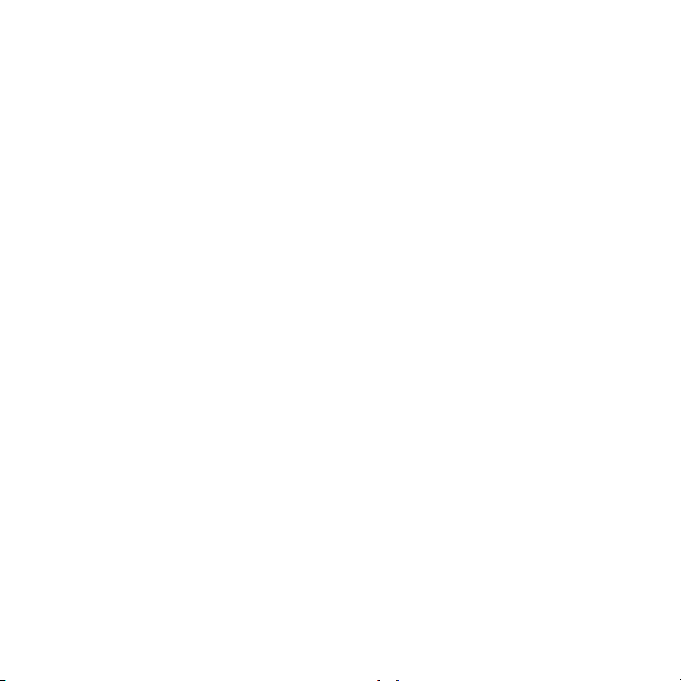
A DIVX VIDEÓRÓL
A DivX® a DivX, Inc. által kifejlesztett digitális videó formátum. Ez a
készülék DivX-tanúsítvánnyal rendelkezik, így alkalmas a DivX videofájlok
lejátszására. További információkat és a fájlok DivX videó formátumra való
átalakítására szolgáló szoftvereszközöket a www.divx.com webhelyen talál.
A készülékkel legfeljebb 320 × 240 képpont felbontású DivX
játszhatók le.
®
videók
A DIVX VIDEO-ON-DEMAND SZOLGÁLTATÁSRÓL
A DivX Video-on-Demand (VOD) tartalmak lejátszásához regisztrálni kell
ezt a DivX
generálásához keresse meg a készülék beállítási menüjében a DivX VOD
részt. A regisztráció befejezéséhez és a DivX VOD-vel kapcsolatos további
tudnivalókért látogasson el a vod.divx.com weblapra a kód segítségével.
®
tanúsítvánnyal ellátott készüléket. A regisztrációs kód
5
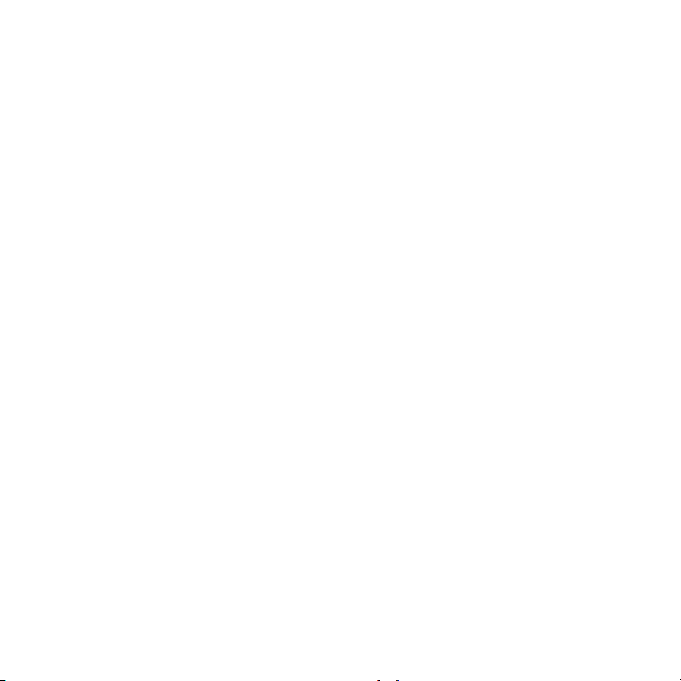
Tartalom
A készülék bemutatása .......................................................... 9
Kicsomagolás ............................................................................ 9
Ismerkedés a készülékkel ....................................................... 10
A készülék összeszerelése és használatra való előkészítése 15
A telefon első bekapcsolása ...................................................20
A készülék testreszabása .......................................................24
Widgetek használata ............................................................... 27
Alkalmazások használata ....................................................... 30
Szövegbevitel .......................................................................... 33
Kommunikáció ...................................................................... 40
Névjegyek használata ............................................................. 40
Telefonálás ............................................................................. 44
Üzenetküldés .......................................................................... 48
Multimédia ............................................................................. 51
Fényképezőgép ...................................................................... 51
Médialejátszó .......................................................................... 60
Fénykép .................................................................................. 64
Digitális képkeret ..................................................................... 65
FM rádió .................................................................................. 67
6
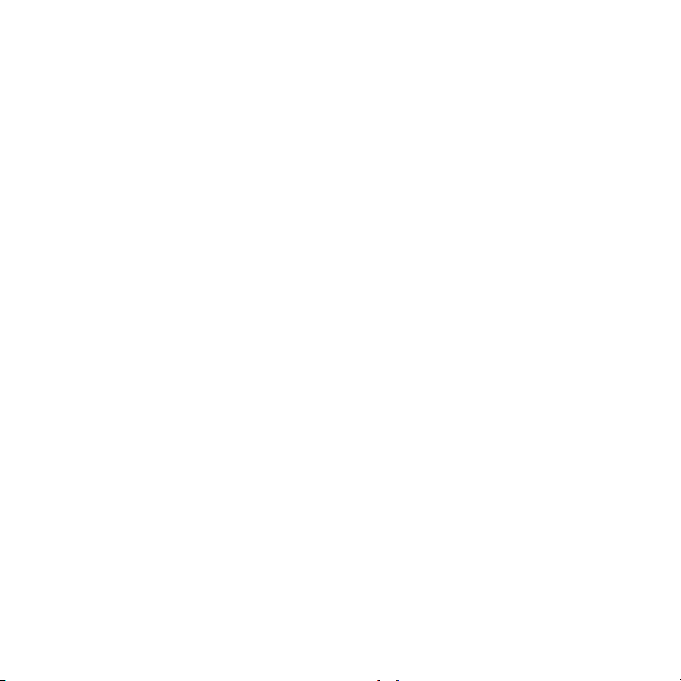
Videoszerkesztő ...................................................................... 69
Játékok .................................................................................... 73
Java ........................................................................................ 73
Személyes hatékonyság ....................................................... 74
ActiveSync .............................................................................. 74
Smart Sync ............................................................................. 78
Óra .......................................................................................... 81
Ütemezés ................................................................................ 84
Jegyzetek ................................................................................ 85
Feljegyzés ............................................................................... 86
Rögzítés .................................................................................. 87
Feladatok ................................................................................ 89
Számológép ............................................................................ 90
Mértékegység-átváltó .............................................................. 91
Smart Reader .......................................................................... 92
Smart Search ..........................................................................95
Webes alkalmazások ............................................................ 97
Barangolás az interneten az Opera böngészővel ................... 97
Rich Internet ............................................................................ 99
Kereső widget .......................................................................100
Streaming lejátszó ................................................................ 100
Midomi .................................................................................. 101
7
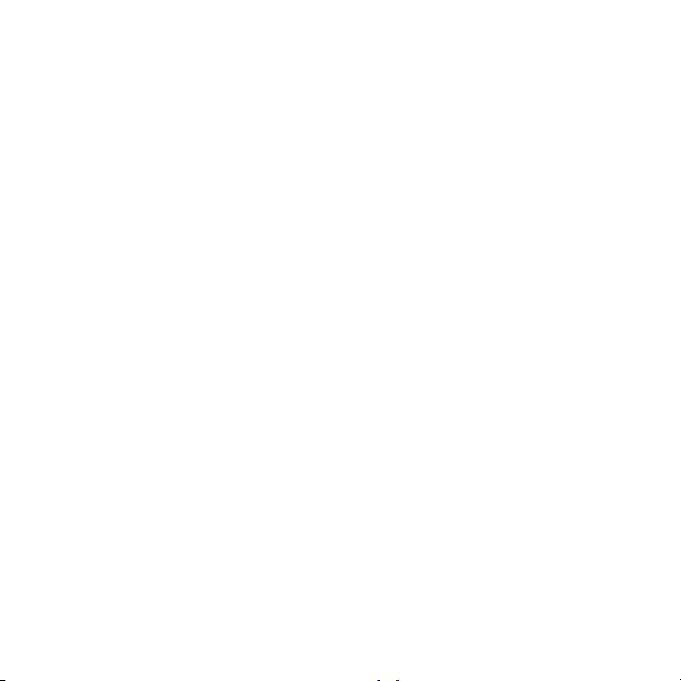
RSS olvasó ...........................................................................103
Podcast ................................................................................. 105
QIK ........................................................................................ 107
Közösségi oldalak .................................................................109
Samsung Alkalmazástár .......................................................111
Marketplace .......................................................................... 113
Microsoft My Phone ..............................................................113
Remote Desktop Mobile ........................................................ 114
Kapcsolatok ......................................................................... 115
Csatlakozás az internetre vagy a saját hálózatra ................. 115
GPS ...................................................................................... 119
Bluetooth ............................................................................... 123
Wi-Fi ...................................................................................... 128
DLNA .................................................................................... 130
Hibakeresés ......................................................................... 134
Biztonsági és használati információk ............................... 139
Tárgymutató ........................................................................ 151
8
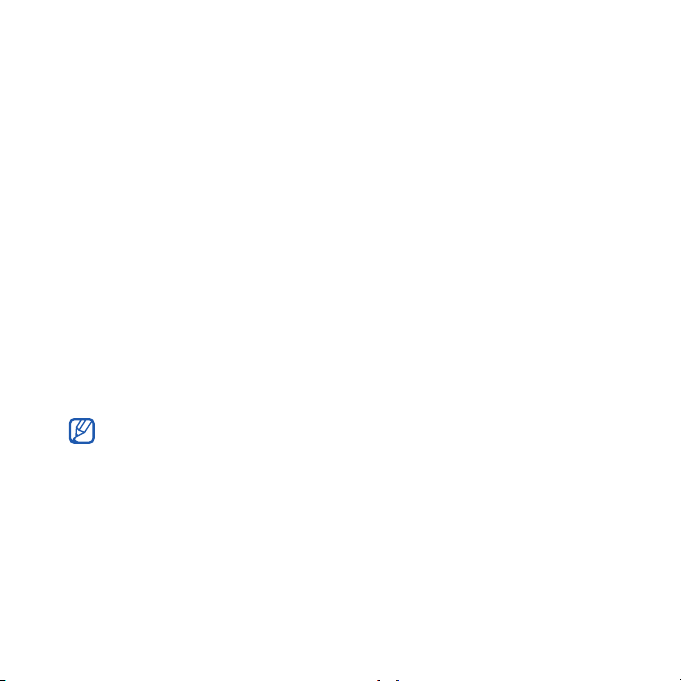
A készülék bemutatása
Kicsomagolás
A csomag az alábbi egységeket tartalmazza:
• Telefonkészülék
• Akkumulátor
•Töltő
• CD-ROM
• Mikrofonos sztereó fülhallgató
• Számítógépes adatkábel
• Felhasználói kézikönyv
* A CD-ROM tartalmazza a Microsoft ActiveSync szoftvert, a kiegészítő
szoftvereket és egyéb alkalmazásokat.
*
A készülékhez kapott összetevők és a rendelkezésre álló tartozékok
régiónként és szolgáltatótól függően eltérőek lehetnek.
9
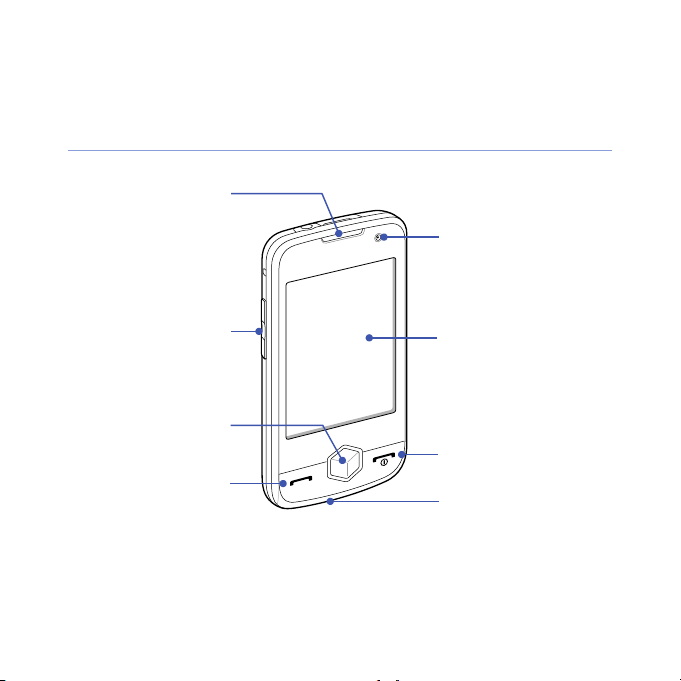
Ismerkedés a készülékkel
Fényképezőgép
elülső lencséje
Beszéd hangszóró
Beszéd hangszóró
Érintőképernyő
Hangerőszabályzó
gomb
Beszéd/Kihangosítás
gomb
Hívásbefejező/
Bekapcsoló gomb
Mikrofon
Menü gomb
Elölnézet
10
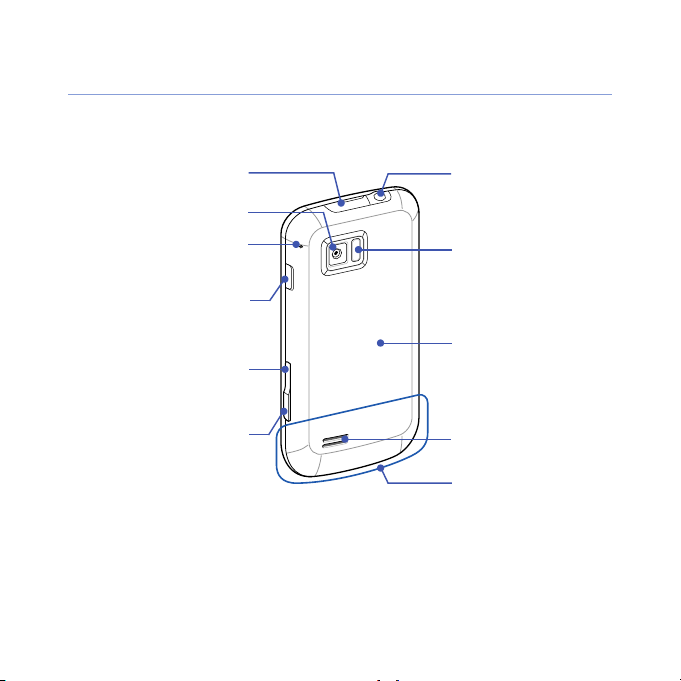
Hátulnézet
Fülhallgató (3,5 mm) /
TV kimeneti csatlakozó
Többcélú
csatlakozóaljzat
Készülékzár
Fényképezőgomb
Vaku
Hátlap
Hátlap A Fényképezőgép
hátsó lencséje
Belső antenna
Vissza/Kocka
indítógombja
Hangszóró
Mikrofon a
kihangosítóhoz
11

Gombok
Gombok Művelet
Tárcsázóképernyő megnyitása. Hívás kezdeményezése és
fogadása. Hívás közben a kihangosító bekapcsolása (hosszan
lenyomva).
Főmenü megnyitása. Feladatkezelő képernyő megnyitása
(hosszan lenyomva).
Készülék be- és kikapcsolása (hosszan lenyomva). Hívás
bontása. Visszatérés a Személyes kezdőlapra.
Hangerő beállítása. Hívás közben a beszéd hangerejének
beállítása. Bejövő hívás esetén a csengőhang némítása.
Készenléti üzemmód be- és kikapcsolása. Érintőképernyő és
billentyűk lezárása, illetve zárolásuk feloldása (hosszan
lenyomva).
•
•Le – Fényképezőgép indítása. Fényképező üzemmódban
Fel
– Visszalépés az előző menüszintre. Kocka megnyitása
(hosszan lenyomva).
fénykép vagy videofelvétel készítése.
12
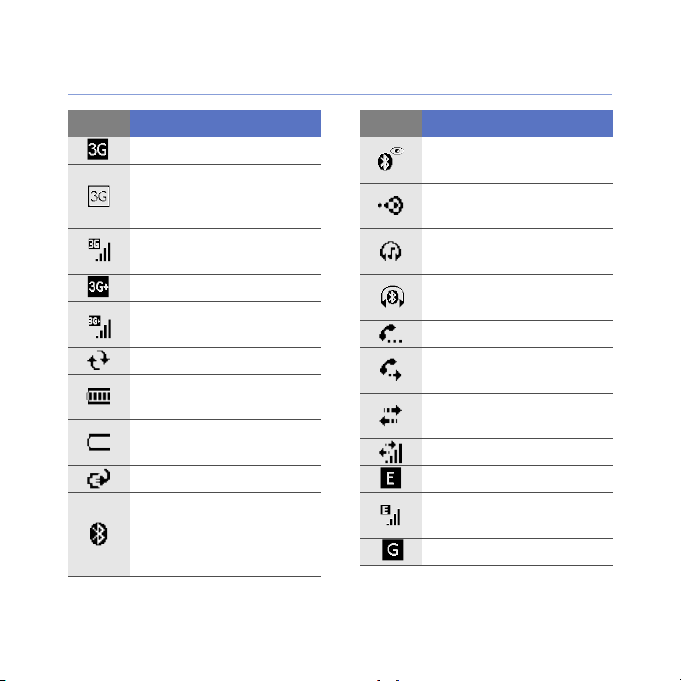
Ikonok
Ikon Funkció
UMTS-hálózat elérhető
UMTS-hálózat elérhető
(adathívás nem
lehetséges)
UMTS-hálózathoz
csatlakozva
HSDPA-hálózat elérhető
HSDPA-hálózathoz
csatlakozva
ActiveSync folyamatban
Akkumulátor töltöttségi
szintje
Akkumulátor töltöttségi
szintje alacsony
Az akkumulátor töltődik
Kísérlet Bluetooth-
kapcsolat létrehozására,
vagy a Bluetooth be van
kapcsolva
Ikon Funkció
Bluetooth-láthatóság
engedélyezve
Adatfogadás Bluetoothkapcsolaton keresztül
Bluetooth sztereó
fülhallgató csatlakoztatva
Bluetooth kihangosító
csatlakoztatva
Várakozó hívás
Hívástovábbítás
bekapcsolva
Számítógéphez
csatlakoztatva
Adathívás folyamatban
EDGE-hálózat elérhető
EDGE-hálózathoz
csatlakozva
GPRS-hálózat elérhető
13
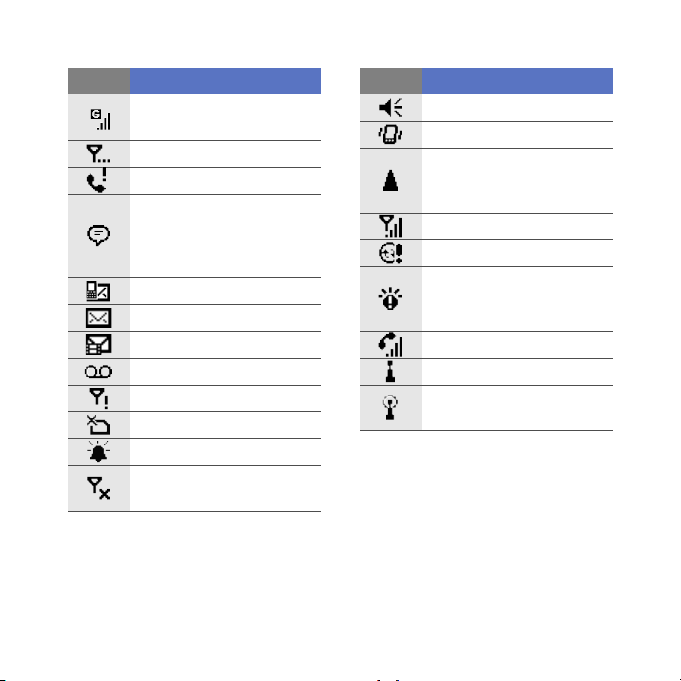
Ikon Funkció
GPRS-hálózathoz
csatlakozva
Hálózat keresése
Nem fogadott hívás
További értesítések is
elérhetők
(megjelenítésükhöz
érintse meg az ikont)
Új szöveges üzenet
Új e-mail
Új multimédiás üzenet
Új hangüzenet
Hálózat nem található
Hiányzó SIM-kártya
Függőben lévő riasztás
Rádiós egység
kikapcsolva
Ikon Funkció
Csengetés bekapcsolva
Rezgő hívásjelzés
Roaming (a normál
szolgáltatási területen
kívül)
Térerő
Szinkronizálási hiba
Sürgős értesítés (az
üzenet megtekintéséhez
érintse meg az ikont)
Beszédhívás zajlik
Wi-Fi bekapcsolva
Wi-Fi adathívás
folyamatban
14
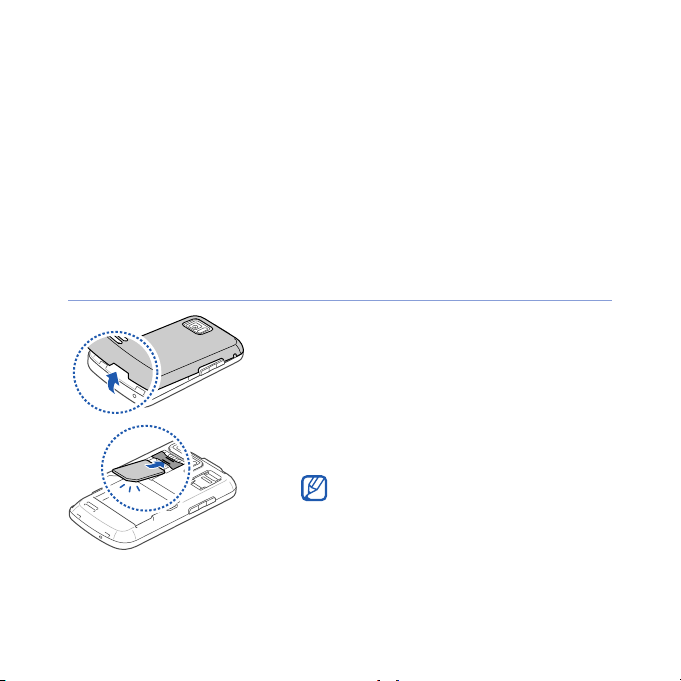
A készülék összeszerelése és
használatra való előkészítése
A készülék használatbavételéhez be kell helyeznie a SIM-kártyát,
továbbá be kell helyeznie és fel kell töltenie az akkumulátort. A SIMkártya behelyezése nem kötelező, de egyes alkalmazások teljes
körű használatához és a médiafájlok mentéséhez szükség lehet a
kártyára.
A SIM- kártya és az akkumulátor behelyezése
1
Távolítsa el az akkumulátor fedelét.
2
Helyezze be a SIM-kártyát.
Ügyeljen rá, hogy a SIM-kártya
aranyszínű érintkezői a készülék
felé nézzenek.
15
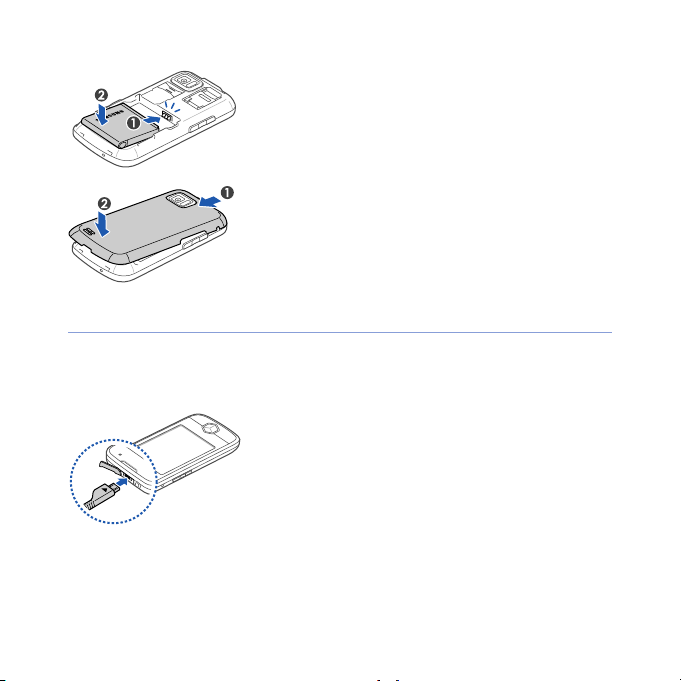
3
Helyezze be az akkumulátort.
4
Tegye vissza a hátlapot.
Az akkumulátor feltöltése
1
Nyissa fel a készülék tetején található
többcélú csatlakozó fedelét.
2
Dugja a töltő kisebbik végét a
telefonba.
3
Csatlakoztassa a töltő nagyobbik
végét a fali aljzatba.
16
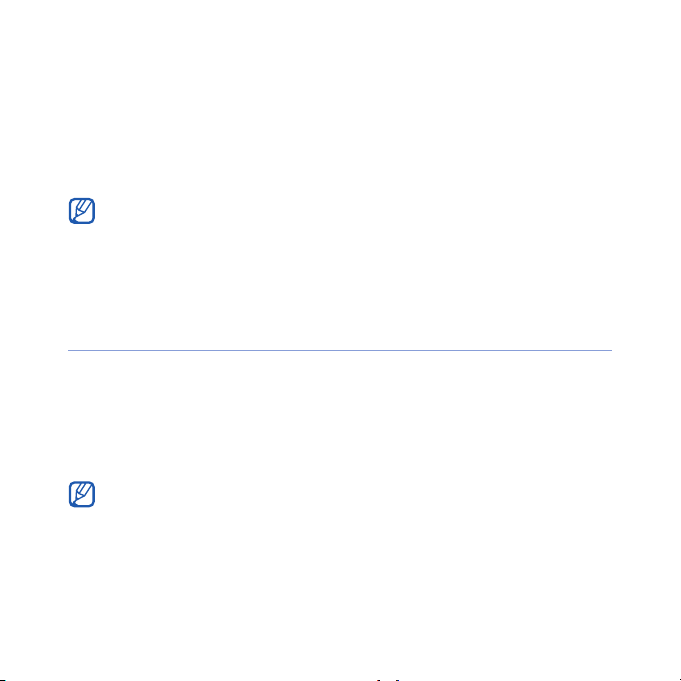
4
A töltés befejeztével húzza ki a töltőt a hálózati
csatlakozóaljzatból.
5
Húzza ki a töltő vezetékét a készülékből.
Bár a telefon a csatlakoztatva van a töltőhöz,
• néhány esetben a készülék védelme érdekében az akkumulátor nem
töltődik;
• ha a telefon éppen nagy mennyiségű energiát használ, az akkumulátor
töltöttségi szintje alacsony maradhat.
A (külön beszerezhető) memóriakártya behelyezése
Amennyiben memóriakártyát helyez a készülékbe, multimédiás
fájlokat és üzeneteket tárolhat rajta, illetve mentheti rá fontosabb
adatait. A telefonba legfeljebb 32 GB kapacitású microSD
microSDHC
TM
memóriakártya helyezhető (a memóriakártya
gyártójától és típusától függően).
Ha számítógépen formázta a memóriakártyát, előfordulhat, hogy a
készülék nem ismeri fel. Formázza a memóriakártyát a készülékben.
17
TM
vagy
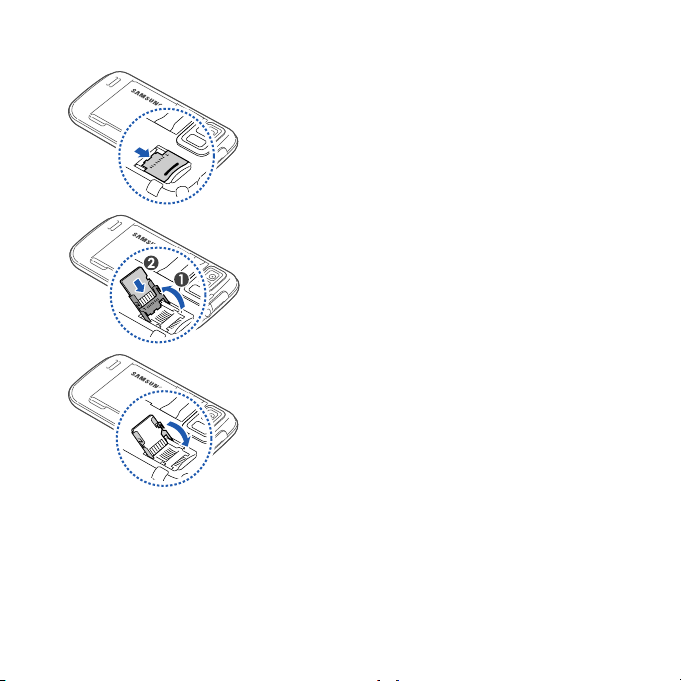
1
Távolítsa el a hátlapot.
2
Oldja a memóriakártya-tartó
rögzítését.
3
Emelje fel a memóriakártya-tartót, és
helyezze bele a memóriakártyát a
jelzett módon.
4
Zárja be a memóriakártya-tartót.
18
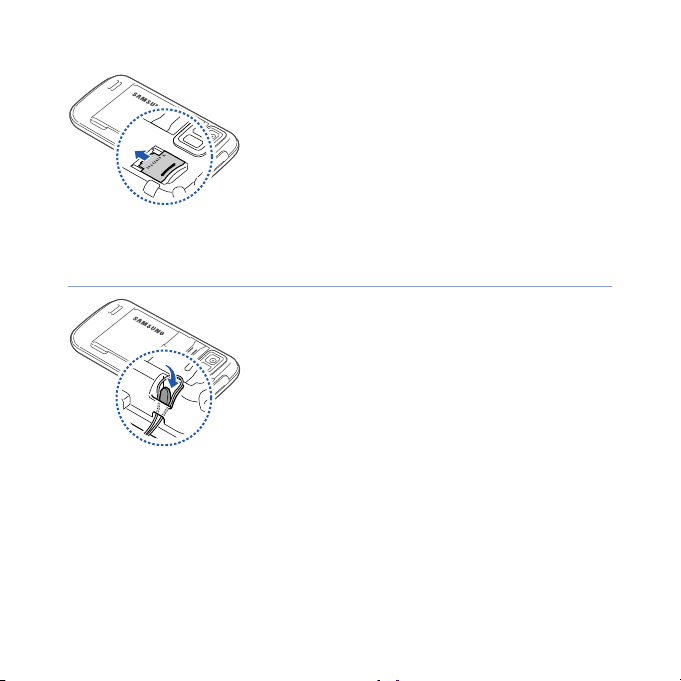
5
Rögzítse a memóriakártya-tartót.
6
Tegye vissza a hátlapot.
Csuklópánt felcsatolása (külön beszerezhető)
1
Távolítsa el a hátlapot.
2
Csúsztassa át a csuklópántot a
nyíláson, és hurkolja át a kis
kiemelkedésen.
3
Tegye vissza a hátlapot.
19
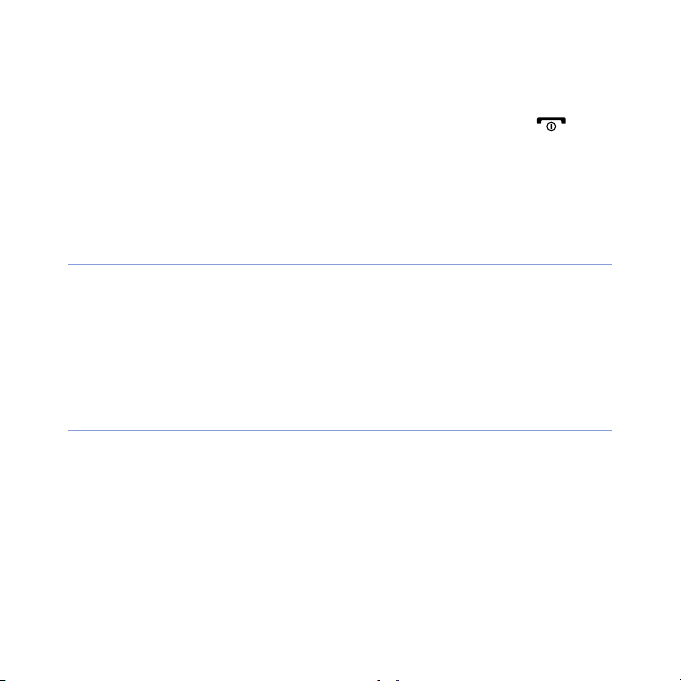
A telefon első bekapcsolása
1
A készülék bekapcsolásához nyomja meg hosszan a [ ]
gombot.
2
Kövesse a képernyőn megjelenő utasításokat. A készülék
automatikusan kapcsolódik a mobiltelefon-hálózathoz.
A készenléti mód bekapcsolása.
A készenléti módot bekapcsolva energiát takaríthat meg, amikor
nem használja az eszközt.
A készenléti mód bekapcsolásához nyomja meg a Készülékzár
gombot. A készülék ekkor kikapcsolja a képernyőt. A készenléti
mód kikapcsolásához nyomja meg ismét a Készülékzár gombot.
A külső billentyűk és az érintőképernyő lezárása
A külső gombok és az érintőképernyő lezárhatók, így elkerülhetők a
gombok és a képernyő véletlen megérintéséből származó nem
kívánt műveletek.
Az érintőképernyő és a gombok lezárásához nyomja le hosszan a
Készülékzár gombot.
A zárolás feloldásához nyomja meg újra a Készülékzár gombot,
vagy érintse meg hosszan a lakat ikont.
20
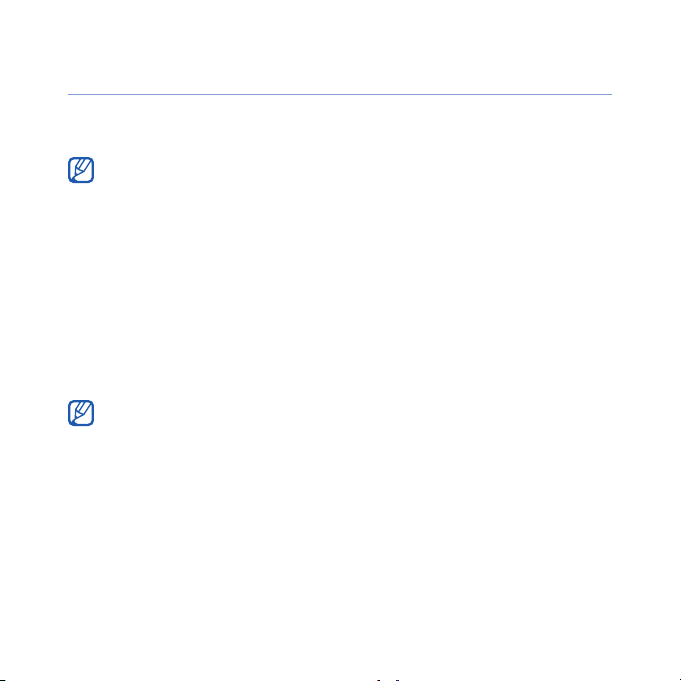
Az érintőképernyő használata
A készülék érintőképernyőjén a következő műveletek hajthatók
végre:
Az érintőképernyő optimális használatához távolítsa el róla a védőfóliát
még a készülék használatbavétele előtt.
• Érintés: Parancsok kiválasztásához vagy alkalmazások
elindításához egyszer érintse meg az érintőképernyőt.
• Hosszan megérintés: Az elérhető műveletek megtekintéséhez
érintse meg hosszan a kívánt elemet. Az előugró menüben
érintse meg azt a műveletet, amelyet végre szeretne hajtani.
• Húzás: Hosszan érintse meg a görgetősávot vagy a szöveget,
majd a görgetősáv vagy a kijelölt szöveg mozgatásához húzza
azokat a kívánt helyre.
Ha a készülék nem pontosan reagál az érintésekre, állítsa be a képernyőt.
A képernyő beállításához érintse meg a
beállítások
kalibrálás
fül > vagy az
lehetőséget.
Ált. beállítások
Start > Beállítások
>
Képernyő kalibrálás
>
Alapvető
>
Képernyő
21
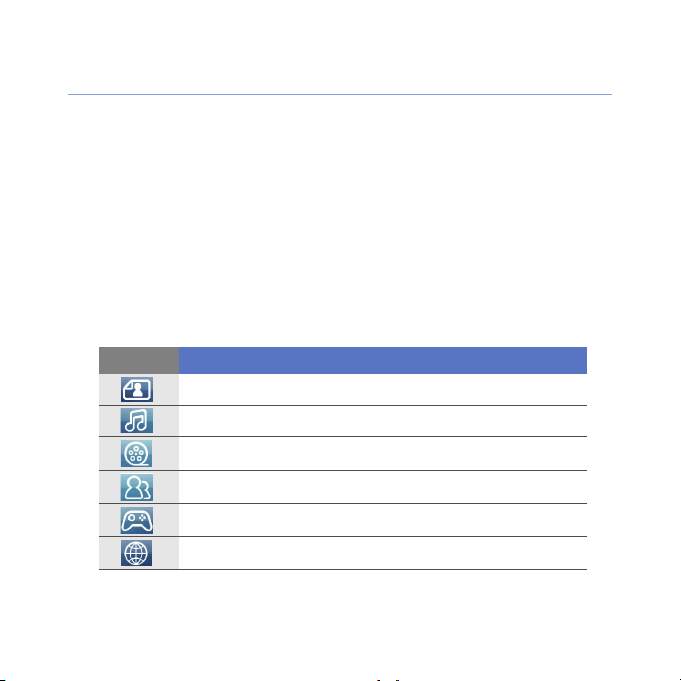
A Kocka indítógombjának használata
A Kocka indítógombja segítségével gyorsan elérhetővé válik
néhány alkalmazás.
1
A Kocka megnyitásához nyomja le hosszan a Kocka
indítógombját.
2
A kívánt parancsikont a kockát a megfelelő oldalra forgatva
tudja kiválasztani.
3
Az alkalmazás elindításához érintse meg annak ikonját.
A Kocka indítógombja a következő alkalmazások gyors elérését
teszi lehetővé:
Ikon Funkció
Fénykép album
Zenetár
Videótár
Névjegyalbum
Játékok
Internet
22
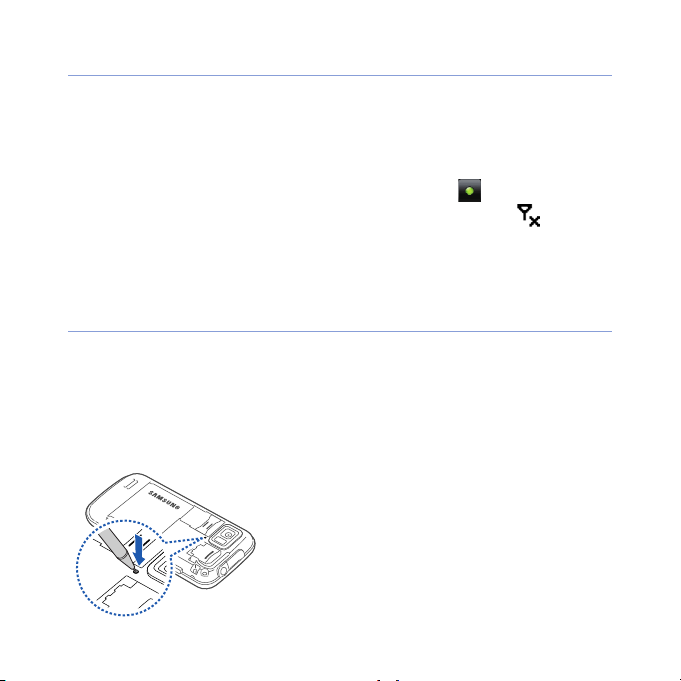
A vezeték nélküli funkciók kikapcsolása
1
Érintse meg a
2
Az
Alapvető beállítások
Kapcsolat kezelő
3
Érintse meg a
• A készülék Személyes kezdőlapján megjelenik a ikon.
A vezeték nélküli funkciók bekapcsolásához ismételje meg a fenti
1–3. lépést.
Start >
Beállítások
lapon érintse meg az
lehetőséget.
Tel efon
elem mellett található ikont.
menüpontot.
Ált. beállítások
A készülék újraindítása
Ha a készülék lefagy, előfordulhat, hogy a
működőképesség visszaállításához be kell
zárni bizonyos programokat, vagy újra kell
indítani a készüléket. Ha a telefon reagál,
de valamelyik program lefagyott, zárja be
az adott programot a Feladatkezelővel.
X
32. o.
Ha a készülék lefagyott, és semmire sem
reagál, vegye le a hátlapot, és valamilyen
vékony tárggyal, például egy
fogpiszkálóval nyomja meg az újraindító
gombot.
23
>
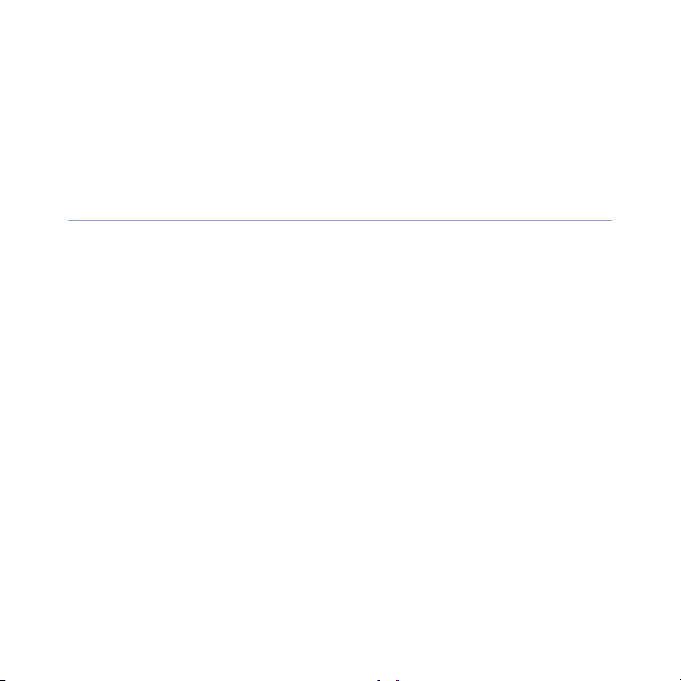
A készülék testreszabása
Ismerkedjen meg a témák és háttérképek módosításával, az
elemek hozzáadásával és eltávolításával, valamint a rendszer
hangerejének beállításával a Személyes kezdőlapról.
A téma vagy a háttérkép módosítása
1
Érintse meg a
2
Az
Alapvető beállítások
világítás
3
Érintse meg a
ki a képernyő testreszabásához használni kívánt témát vagy
háttérképet.
4
Érintse meg az
5
Ha befejezte, érintse meg az OK vagy a
Start
>
lehetőséget.
Téma
Igen
Beállítások
lapon érintse meg az
vagy a
>
Nem
menüpontot.
Háttérkép
lehetőséget (ha szükséges).
24
lehetőséget, és válassza
Kijelző és
Kész
lehetőséget.
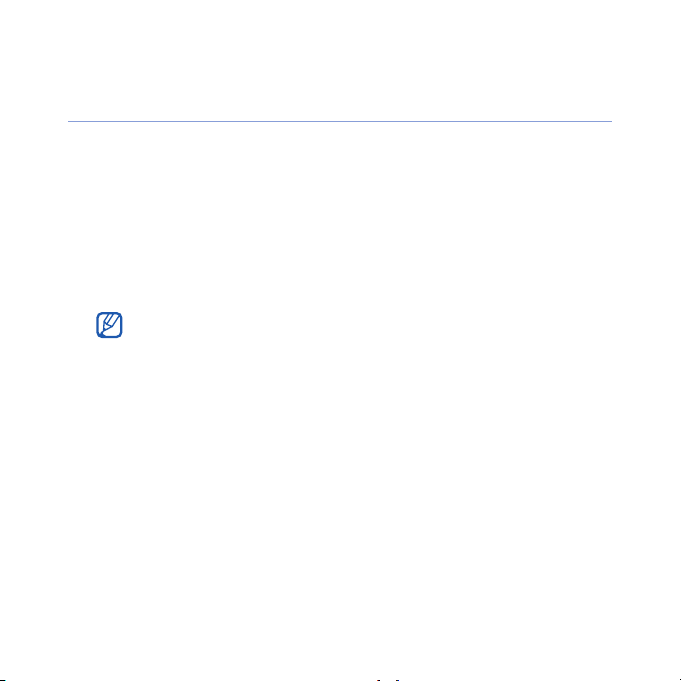
Elemek felvétele és eltávolítása a Személyes
kezdőlapon
1
Érintse meg a
2
Az
Alapvető beállítások
világítás
3
Érintse meg a
4
Az elemek hozzáadásához vagy eltávolításához érintse meg az
egyes elemek mellett található jelölőnégyzetet.
Egyes elemek nem kompatibilisek a Samsung-widgetekkel. Ha úgy
dönt, hogy felveszi a
Windows Live
egyidejűleg használni.
5
Érintse meg a
6
Ha befejezte, érintse meg az OK lehetőséget.
Start
>
lehetőséget.
Ma képernyő elemei
és a
Kész
lehetőséget.
Beállítások
lapon érintse meg az
Samsung WidgetPlus
Windows Live Search
menüpontot.
lehetőséget.
25
Kijelző és
szolgáltatást, csak a
szolgáltatást lehet majd vele
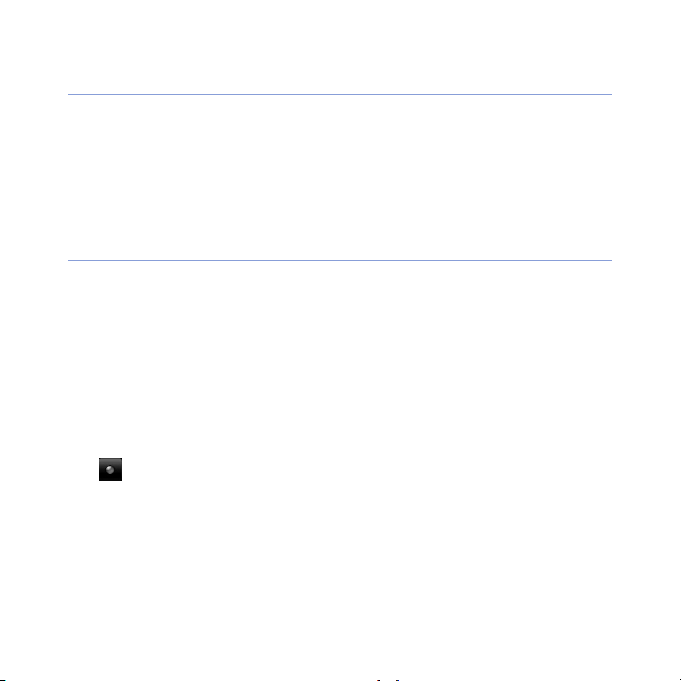
A rendszer hangerejének beállítása
A rendszer hangerejének beállításához nyomja felfelé vagy lefelé a
hangerőszabályzó gombot. Ha rezgő hívásjelzést szeretne
beállítani, nyomja meg hosszan a hangerőszabályzó gombot.
A rezgő hívásjelzés kikapcsolásához ismét nyomja meg hosszan a
hangerőszabályzó gombot.
Az Etikettszünet bekapcsolása
Ha az Etikettszünet mód be van kapcsolva, a telefon lefelé
fordításával ideiglenesen szüneteltetheti a zenelejátszást, vagy
elnémíthatja az eseményjelzéseket. Az Etikettszünet bekapcsolása:
1
Érintse meg a
2
Az
Alapvető beállítások
>
Etikett
3
Érintse meg az
ikont.
4
Érintse meg a
Start
>
Beállítások
lapon érintse meg a
lehetőséget.
Etikettszünet engedélyezése
Kész
lehetőséget.
26
menüpontot.
Mozgás beállításai
elem mellett lévő
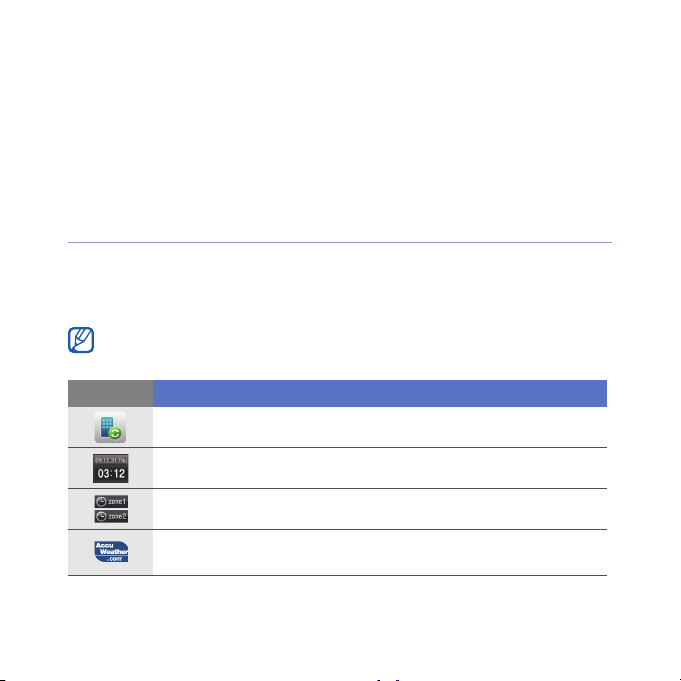
Widgetek használata
A widgetek (vezérlők) a Személyes kezdőlapon használhatók.
A widgetek felhasználóbarát parancsikonok a gyakran használt
alkalmazásokhoz, és a Személyes kezdőlap testreszabását teszik
lehetővé.
Az eszköztár megnyitása
Az eszköztár megnyitásához érintse meg a Személyes kezdőlap
bal alsó sarkában található nyilat. A widgeteket átrendezheti az
eszköztáron vagy áthelyezheti a Személyes kezdőlapra.
A rendelkezésre álló widgetek régiótól és szolgáltatótól függően eltérőek
lehetnek.
Widget Művelet
Adatok szinkronizálása az ActiveSync segítségével
Dátum és pontos idő megtekintése
Más városok vagy régiók zónaidejének megtekintése
Legfrissebb időjárási adatok lekérése az AccuWeather
segítségével
*
27
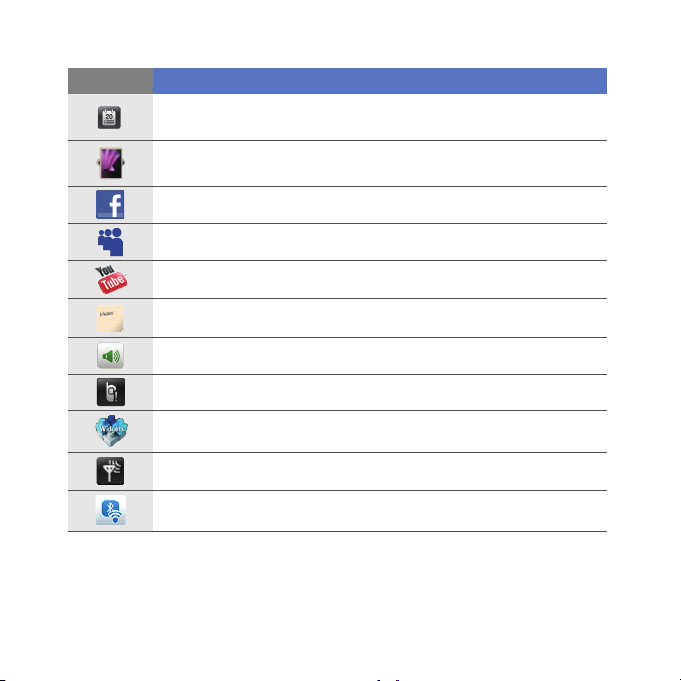
Widget Művelet
A soron következő két tennivaló és az adott napra vonatkozó
összes teendő megtekintése
Keresgélhet a fényképek között, és beállíthatja őket
háttérképként.
A FaceBook szolgáltatásainak használata*
A MySpace szolgáltatásainak használata*
A YouTube szolgáltatásainak használata*
Jegyzetek készítése és megtekintése
Az éppen használt hangprofil módosítása
Új üzenetek és nem fogadott hívások megtekintése
Új widgetek letöltése az internetről*
Hálózati kapcsolat állapotának megtekintése
Vezeték nélküli kapcsolatok figyelése
28
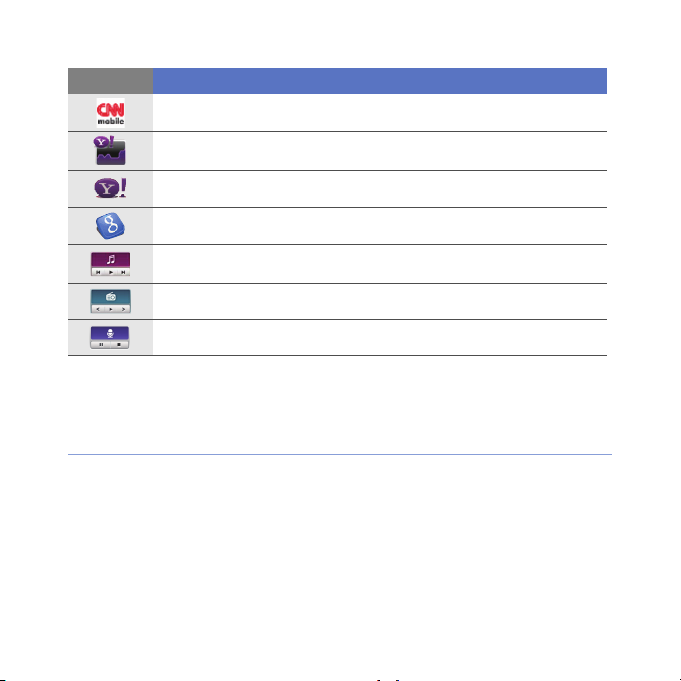
Widget Művelet
Friss hírek lekérése a CNN hírcsatornáról*
Friss adatok lekérése a Yahoo! Finance webhelyről*
Keresés az interneten a Yahoo! segítségével*
Keresés az interneten a Google segítségével*
Zenehallgatás a minilejátszóval
Az FM rádió hallgatása
Hangfelvételek készítése
* Ezeknek a widgeteknek a használatához internetkapcsolat szükséges,
amelyért a szolgáltató külön díjat számíthat fel.
A widgetek áthúzása a Személyes kezdőlapra
1
Nyissa meg az eszköztárat.
2
Húzzon át egy vezérlőt az eszköztárról a Személyes
kezdőlapra. A widgetet bárhol elhelyezheti a képernyőn.
29
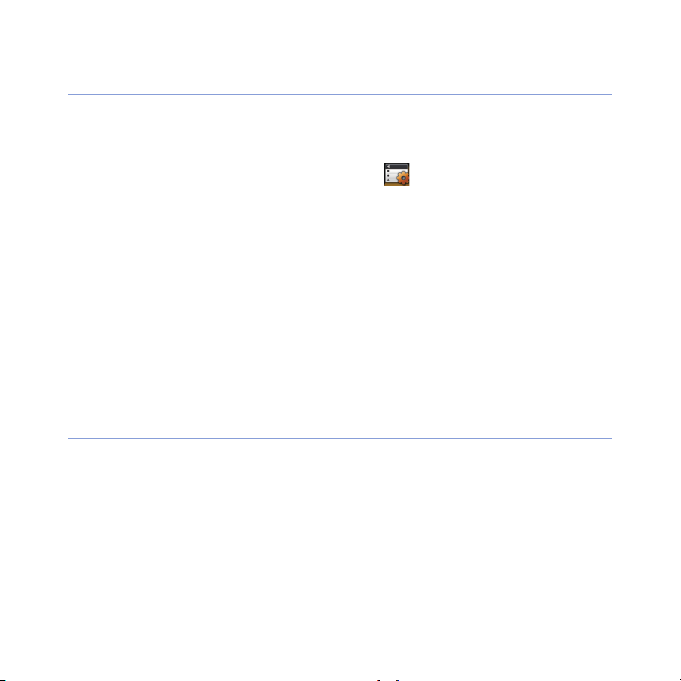
A widgetek testreszabása
1
A widget eszköztár megnyitásához érintse meg a Személyes
kezdőlap bal alsó sarkában található nyilat.
2
Érintse meg az eszköztár tetején a ikont.
3
Jelölje be az eszköztáron megjeleníteni kívánt elemek neve
melletti jelölőnégyzetet.
4
Ha befejezte, érintse meg a
Kész
lehetőséget.
Alkalmazások használata
Ismerje meg, hogyan nyithat meg alkalmazásokat és mappákat, és
hogyan válthat a megnyitott alkalmazások között.
Alkalmazások és mappák megnyitása
1
Érintse meg a
gombot.
2
Alkalmazás megnyitásához érintse meg a kívánt alkalmazás
ikonját.
3
Mappa megnyitásához érintse meg a
keresse meg a kívánt mappát.
Start
lehetőséget, vagy nyomja meg a Menü
Fájlkezelő
30
lehetőséget, és
